Как печатать заголовки (заголовки столбцов и строк) и линии сетки в Excel?
При печати рабочего листа Excel вы можете заметить, что линии сетки, заголовки столбцов и заголовки строк, которые обычно отображаются на экране, отсутствуют в предварительном просмотре печати. Эти элементы могут облегчить чтение и интерпретацию ваших данных. Если вы хотите включить их в распечатываемый рабочий лист, следуйте инструкциям из этого руководства.
 |  | |
Рабочий лист в обычном виде | В режиме предварительного просмотра печати |
1. Перейдите на вкладку "Page Layout" (Разметка страницы) и найдите группу "Sheet Options" (Параметры листа).
2. В группе "Sheet Options" (Параметры листа) установите флажки для "Print" (Печать) как в разделе "Gridlines" (Линии сетки), так и в разделе "Headings" (Заголовки). См. следующий скриншот:
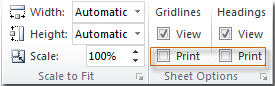
Теперь линии сетки и заголовки должны быть видны в предварительном просмотре печати и на вашем распечатанном листе. См. следующий скриншот:
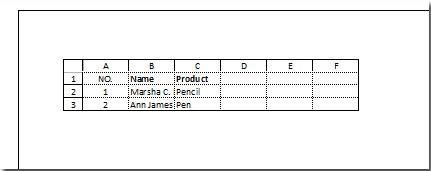
Связанная статья
Печатать заголовок (верхнюю строку) на каждой странице
Лучшие инструменты для повышения продуктивности в Office
Повысьте свои навыки работы в Excel с помощью Kutools для Excel и ощутите эффективность на новом уровне. Kutools для Excel предлагает более300 расширенных функций для повышения производительности и экономии времени. Нажмите здесь, чтобы выбрать функцию, которая вам нужнее всего...
Office Tab добавляет вкладки в Office и делает вашу работу намного проще
- Включите режим вкладок для редактирования и чтения в Word, Excel, PowerPoint, Publisher, Access, Visio и Project.
- Открывайте и создавайте несколько документов во вкладках одного окна вместо новых отдельных окон.
- Увеличьте свою продуктивность на50% и уменьшите количество щелчков мышью на сотни ежедневно!
Все надстройки Kutools. Один установщик
Пакет Kutools for Office включает надстройки для Excel, Word, Outlook и PowerPoint, а также Office Tab Pro — идеально для команд, работающих в разных приложениях Office.
- Комплексный набор — надстройки для Excel, Word, Outlook и PowerPoint плюс Office Tab Pro
- Один установщик, одна лицензия — настройка занимает считанные минуты (MSI-совместимо)
- Совместная работа — максимальная эффективность между приложениями Office
- 30-дневная полнофункциональная пробная версия — без регистрации и кредитной карты
- Лучшее соотношение цены и качества — экономия по сравнению с покупкой отдельных надстроек